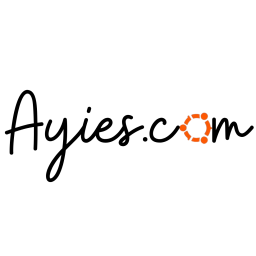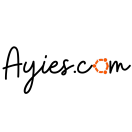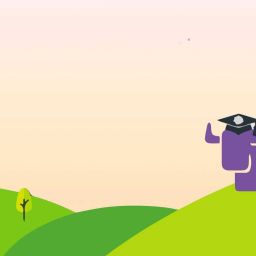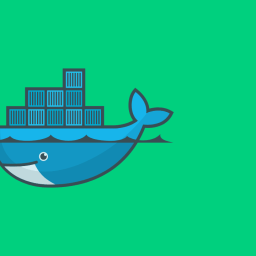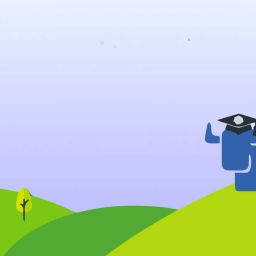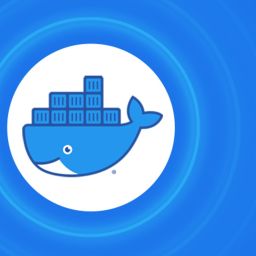Cara Install Rancher, Container Manager di Centos 7
Rancher adalah platform pengelolaan container opensource. Ini memungkinkan kamu untuk menjalankan dan mengelola Docker dan Kubernetes dengan mudah. Rancher menyediakan layanan infrastruktur seperti jaringan multi-host, load balancing, dan snapshot volume.
Dalam tutorial ini, ayies akan pandu kamu untuk menginstall langkah demi langkah dan mengkonfigurasi Rancher Server and Agent di server CentOS 7. kamu akan menginstal Docker dan Rancher di server CentOS, mengaktifkan server Rancher otentikasi lokal, menambahkan rancher host, dan kemudian mencoba untuk menyebarkan/deploy aplikasi container dari Rancher Dashboard.
Pastikan system kamu sudah disediakan yaitu:
- 2 server. 1 sebagai host 01 (192.168.33.10) dan lainnya sebagai host 02 (192.168.33.11). Untuk host 1 (master) berbasis Centos/Redhat 7. Untuk host 02 dan seterusnya OS bebas.
- Akses root
Jalankan kesemua perintah ini sebagai root.
yum -y install docker
systemctl start docker
systemctl enable docker
Cek installasi:
systemctl status docker
docker --version
Jalankan perintah berikut pada host 01 (master):
HOST_VOLUME=$HOME/rancher-data/mysql
mkdir -p $HOST_VOLUME
sudo docker run -d \
-v $HOST_VOLUME:/var/lib/mysql \
--restart=unless-stopped \
-p 8080:8080 \
rancher/server
Akses dengan Rancher dengan alamat : http://192.168.33.10:8080/
Klik menu Admin > Access Control.
Pilih ‘Local Authentication‘ sebagai method. Klik ‘LOCAL‘ masukan username dan password mu.
Klik Enable Local Auth dan kamu akan kembali ke window Rancher dashboard.
Tambah Host
Dengan asumsi host 02 misalkan Linux Ubuntu. Lalu kita ingin menambahkan host 02 ini di Host01 (master) yang sudah kita setup berbasiskan Linux Centos. Maka gunakan cara berikut:
Login ke SSH Server 02
Jalankan perintah ini:
yum -y install docker
systemctl start docker
systemctl enable docker
Oke kembali lagi ke master (host 01). Buka http://192.168.33.10:8080/ dan akses menu: Infrastructure klik Hosts
Klik Add Hosts

Klik Save. Lalu pada jendela Custom masukkan IP Server Host 02.
Kamu akan diminta memasukan Command yang tercantum pada list point nomor 5. Copy paste command tsb dan jalankan di Terminal/ssh server Host 02.
Contoh:
sudo docker run -e CATTLE_AGENT_IP="192.168.33.11" --rm --privileged -v /var/run/docker.sock:/var/run/docker.sock -v /var/lib/rancher:/var/lib/rancher rancher/agent:v1.2.10 http://192.168.33.10:8080/v1/scripts/ABCDEFGHIJKLMNOPQRSTUVWXYZ:123456789:ayies
Jalankan perintah sampai proses selesai.
Jika telah selesai kembali ke dashboard Host 01 (master) dan kamu bisa close.
Selesai ! Kamu sudah selesai setup, langkah selanjutnya jika kamu ingin tambah Node lain (host 03 dll) maka cukup lakukan hal yg sama dilangkah Tambah Host seperti langkah diatas.
Untuk tahu lebih dalam mengenai Rancher kamu bisa kunjungi Website resminya di : https://rancher.com/